iPhone/iPad写真を消しても戻る?その原因と対処法
本記事では、iPhone/iPad写真を消しても戻る原因と対処法をまとめて紹介します。
不要な写真を削除しても戻ってくることがありますか?完全に削除したい場合はどうすればよいですか?削除対象のフォルダが間違っている、もしくは同期機能が発動して写真が戻って来る可能性があります。この記事では消したはずの写真が残ってる原因と対処法をご紹介します。
目次隠す
一、iPhone/iPad写真を消しても戻る原因
原因1.マイフォトストリームの写真を削除した
マイフォトストリームはiCloudサーバに30日間保管し、同じApple IDを利用しているデバイスに写真を共有する機能です。マイフォトストリーム内の写真を削除しても、写真の元データがまだiPhoneに残っていますので、マイフォトストリームが同期されるたびに写真が戻ってきます。
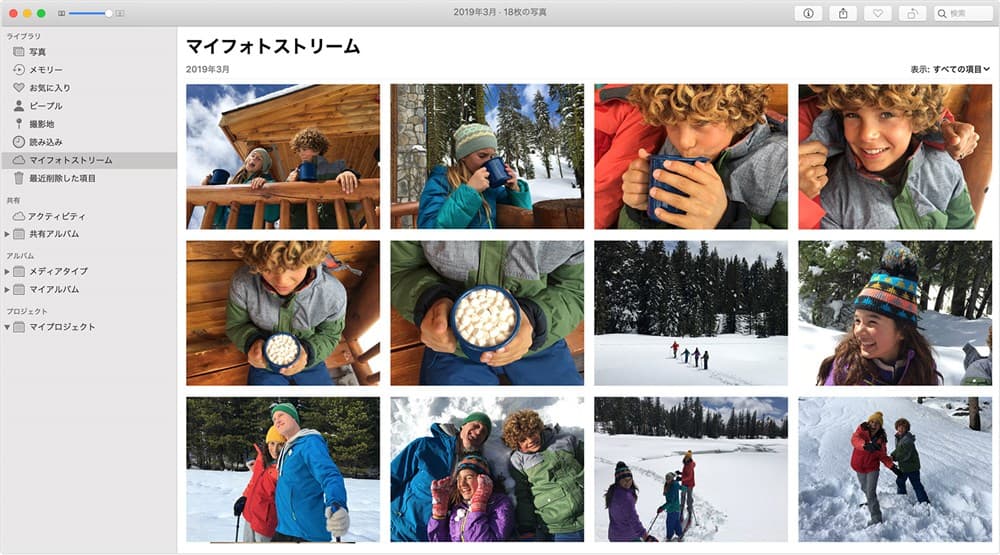
写真元:apple
原因2.削除された写真は「最近削除した項目」に残っていた
iPhoneの「写真」アプリで削除した写真は、削除してから30日間「最近削除した項目」内に保存されます。「最近削除した項目」から削除しないと、簡単に復元できます。
原因3.iTunes/iCloudの自動同期が設定されている
PCとiPhoneとも「iCloud写真」を使用している場合は、写真が自動的に同期されます。iPhoneから写真を削除しても、PCに保存されている写真データは、同期プロセスがするたびに削除された写真また戻って来る可能性があります。
二、iPhone/iPad写真を消しても戻る対処法
対処法1. 「最近削除した項目」に残っている写真を削除する
削除した写真を完全に削除したい場合は「最近削除した項目」から削除することで、完全に削除することができます。「アルバム」の「その他」の下にある「最近削除した項目」をタップして、削除したい写真やビデオを選択し、画面の下部で「削除」を選択すると写真が完全に削除されます。
対処法2. iPhoneを再起動する
最近、iPhoneの一時的な不具合により、削除した写真が正常に削除されないケースがあります。そのため、一度iPhoneを再起動し、再度削除を試してください。
対処法3. マイフォトストリームの同期をオフする
マイフォトストリームの同期をオフするには、iCloudサーバにアップロードしている写真は全て消えますので、マイフォトストリームをオフにする前に、デバイスに残しておきたい写真はバックアップ取得したか確認してください。
マイフォトストリームをオフする方法:
1> 「設定」>「Apple ID」>「iCloud」を選択します。
2> 下のアプリリストから「写真」をタブし、「マイフォトストリーム」をオフします。
対処法4. iCloudの同期をオフする
大切な写真データを失くさないためには、常にiCloudの同期をオンにすることは勧めていますが、他のデバイスに保存している不要な写真データを削除する前に一時的にiCloudの同期をオフすれば、削除した写真が勝手に戻って来ることを避けられます。
1> 「設定」>「Apple ID」>「iCloud」を選択します。
2> 写真をタップしてOFFにします。
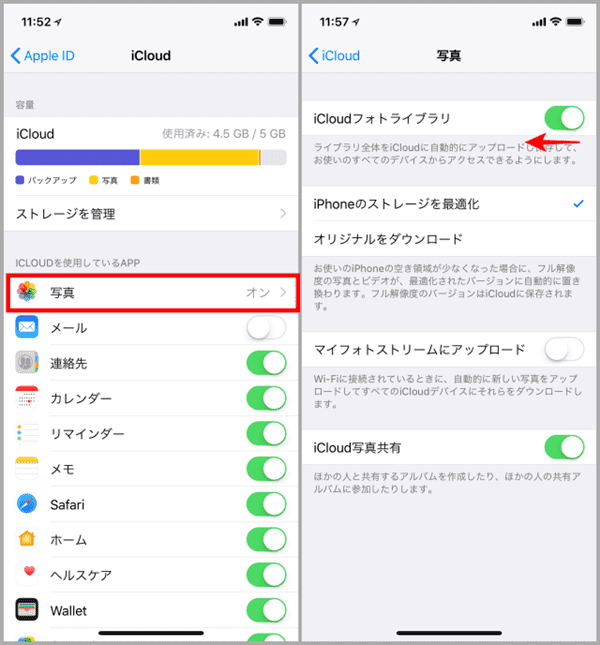
写真元:digitalnews365
三、専用ツールAnyTransを利用して写真を完全削除する
AnyTransはすべてのiPhone/iPadデータを転送・管理できるソフトです。カメラロール、フォトストリーム、フォトライブラリ色んなフォルダに保存されている全ての写真を管理できます。しかも、iPhoneの写真が完全に削除できない時によく役に立ちます。
- 「一つ選択・複数選択・すべて選択」して削除できます。
- 保留したいデータがあって、同時にiPhone/iPadの空き容量を増やしたい場合に、そのデータをiTunesやパソコンにバックアップできます。
- AnyTransの「バックアップ管理」機能でデータをバックアップしておけば、誤ってデータを削除してしまっても、すぐに復元できます。
次はAnyTransを使ってiPhone/iPadの写真の完全削除方法をご紹介します。
1. パソコンにAnyTransをインストールして起動します。
2. USBケーブルでiPhoneをパソコンに接続すると、AnyTransは自動的に検知します。そして、デバイス管理の画面から「写真」をクリックします。
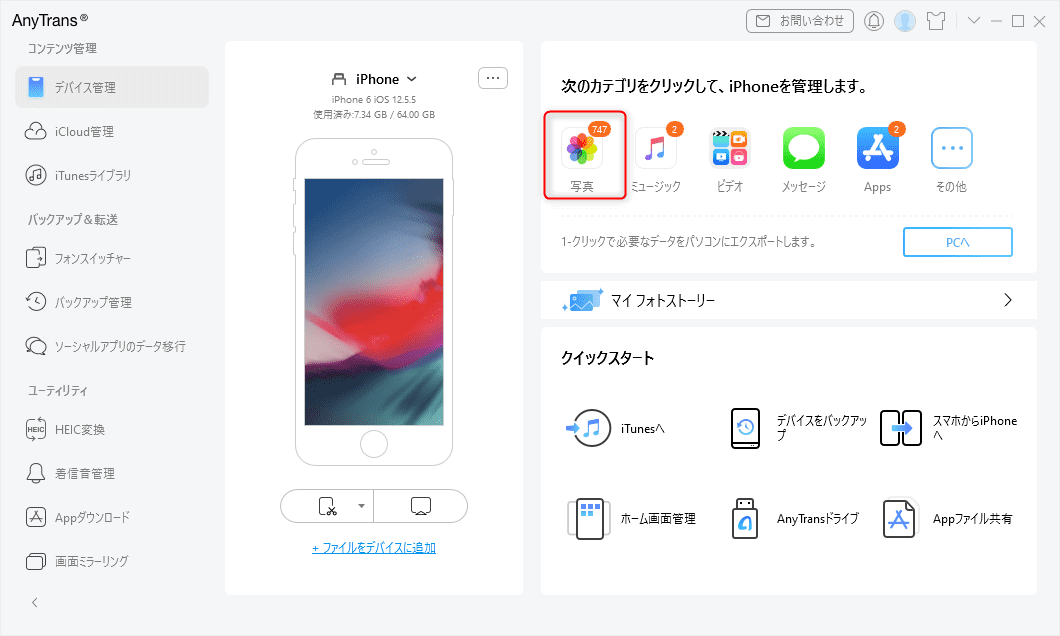
写真をクリック
3. デバイスにある写真を確認できます。削除したい写真をチェック入れ、削除ボタンをクリックして対象写真を削除します。
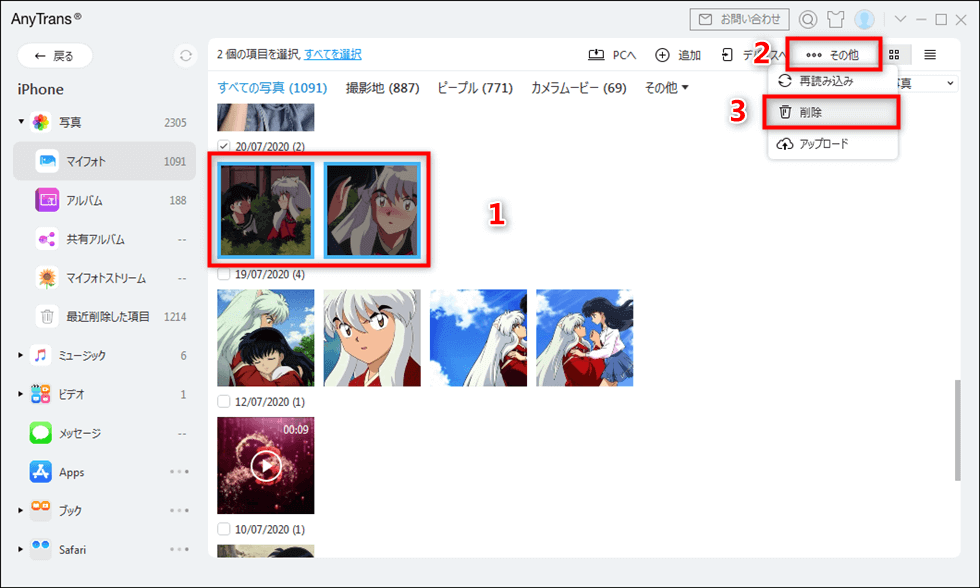
iPhoneの写真を削除
写真を削除する前に、念のため、写真をバックアップしたい場合> iCloudまたはiTunesでバックアップする、どちらを選択すべきか?
四、まとめ
以上、iPhone/iPad写真を消しても戻る原因と対策をご紹介しました、困っていることは解決できましたか?AnyTransはiPhoneの写真削除だけではなく、全てのデータの転送・削除・管理機能も持っていますので、ぜひ利用してみてください。

